Windows10系统之家 - 安全纯净无插件系统之家win10专业版下载安装
时间:2017-10-31 15:52:57 来源:Windows10之家 作者:huahua
在win10系统中,关闭媒体共享功能可防止与同一网络中的其他计算机或设备进行共享Windows Media Player中的内容,让我们的隐私更加的安全。许多用户不知道windows10系统如何禁止网络共享,那么请来看看下面的设置方法吧。
1、点击任务栏上的搜索按钮,输入:gpedit.msc 然后按下回车键打开组策略;
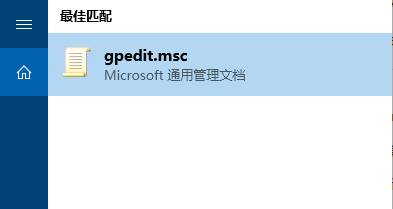
2、在左侧依次展开【计算机配置】-【管理模版】-【Windows组件】-【Windows Media Player】;
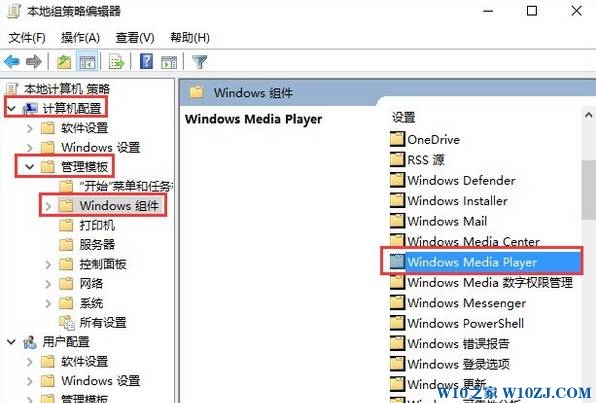
3、在右侧双击打开【阻止媒体共享】,选择【已启用】,点击应用 - 确定即可。#f#
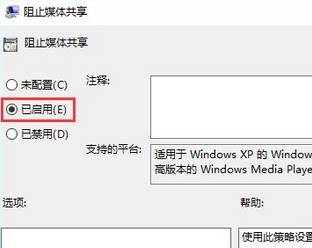
完成设置后就可以成功的关闭【媒体共享】功能了。想要关闭却不知道如何关闭的用户可通过上面方法来关闭【媒体共享】哦。
相关文章
热门教程
热门系统下载
热门资讯





























